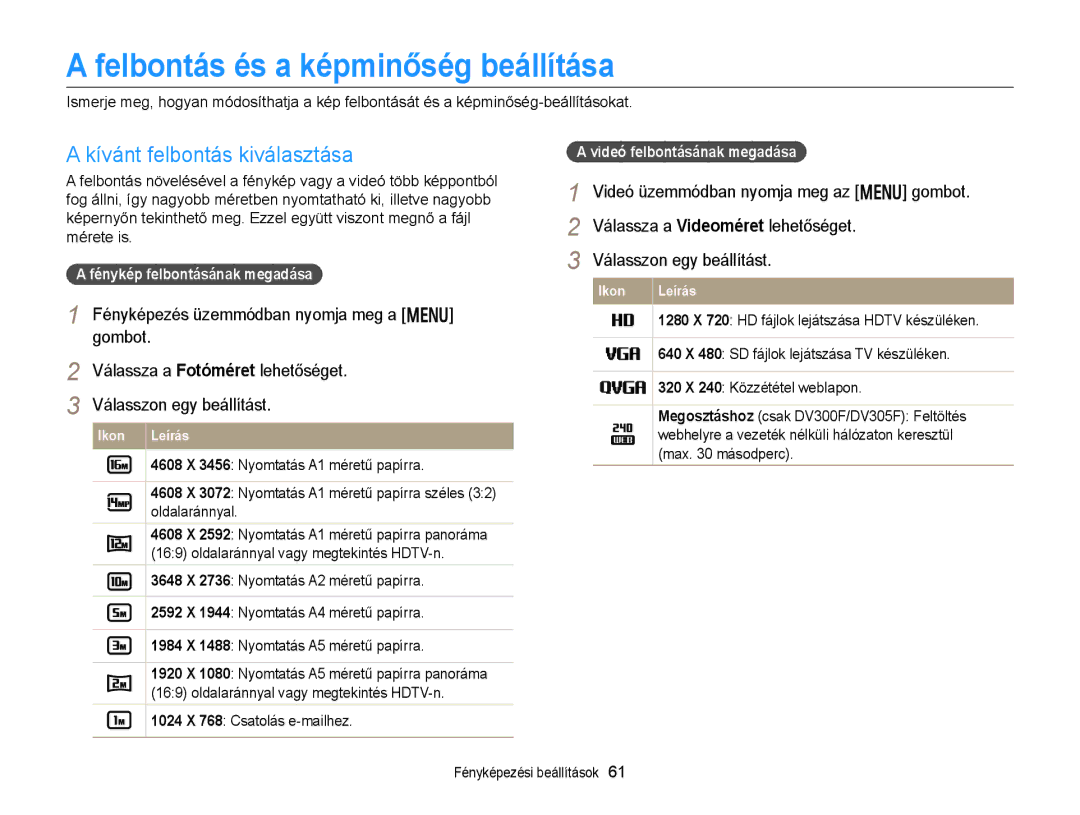DV300/DV300F/DV305/DV305F
Ne nyúljon a készülékhez vizes kézzel
Egészségvédelmi és biztonsági tudnivalók
Ne próbálja szétszerelni vagy megjavítani a fényképezőgépet
Fotóalany szemének védelme
Kerülje a szívritmusszabályzókkal való interferenciát
Egészségvédelmi és biztonsági tudnivalók
Ez elektromos áramütést okozhat
Használaton kívül húzza ki a töltőt az áramforrásból
Ellenkező esetben tűz- vagy robbanásveszély áll fenn
Ne érintse meg a vakut villanás közben
Ha ezt nem tartja be, tüzet vagy áramütést okozhat
Fényképezőgépet mindig normál helyzetben használja
Ellenkező esetben a fényképezőgép meghibásodhat
Kerülje más elektronikus eszközök zavarását
Kerülje a fényképezőgép belső antennájával való érintkezést
Használati utasítás vázlata
Szerzői jogi információk
Használati utasításban használt ikonok
Használati utasításban használt kifejezések
Szpot
Gyakori kérdések
Vörösszem vagy
Gyors áttekintés
Emberek fényképezése
Tartalom
OIS, optikai képstabilizálás
Tartalom
Az Arcfelismerés funkció használata
Fényképek nyomtatása PictBridge
128
Az akkumulátor és a memóriakártya
Az akkumulátor feltöltése és a fényképezőgép
Kicsomagolás
Külön beszerezhető tartozékok
Akkumulátortartó-fedél
Fényképezőgép kialakítása
Elülső kijelző
Objektív Belső antenna
Fényképezőgép kialakítása
Helyezze be az akkumulátort a Samsung emblémával felfelé
Az akkumulátor és a memóriakártya behelyezése
Az akkumulátor és a memóriakártya eltávolítása
Az akkumulátor kioldásához
Fényképezőgép bekapcsolása
Az akkumulátor feltöltése és a fényképezőgép bekapcsolása
Az akkumulátor feltöltése
Fényképezőgép bekapcsolása Lejátszás üzemmódban
Kezdeti beállítások elvégzése
Kezdeti beállítások elvégzése
Fényképezési adatok
Az ikonok ismertetése
Fényképezési beállítások jobb
Kezdőképernyő használata
Kezdőképernyő megnyitása
Kezdőképernyő használata
Wi-Fi csak DV300F/DV305F
Kezdőképernyőn megjelenő ikonok
Alap
Album
Téma
Bűvös
Háttérkép beállítása
Visszatérés az előző menüre
Fényképezés üzemmódban nyomja meg a m
Válasszon egy beállítást vagy menüpontot
Beállítások elmentéséhez nyomja meg az o gombot
Beállítások és menük kiválasztása
Válassza a Ikont Nyomja meg a m gombot
Nyomja meg többször az o gombot
Kijelzés és a hang beállítása
Kijelző típusának beállítása
Beállítások képernyő beállítása megjelenítésre
Fényképezőgép nem ad ki hangot
Hang beállítása
Kijelzés és a hang beállítása
Fényképezőgép hangot ad ki
Fényképek készítése
Fényképezés üzemmódra visszalépéshez nyomja meg a P gombot
Fényképek készítése
Az elülső kijelző bekapcsolása
Zoomolás
Fényképezés üzemmódban nyomja meg az F.LCD gombot
Optikai tartomány Zoomolás jelző Digitális tartomány
Digitális zoom
Intelli zoom
Intelli tartomány
Fényképezés üzemmódban nyomja meg a m gombot
Intelli zoom beállítása
Funkció nem működik megfelelően
Fókuszkeret
Tartsa megfelelően a fényképezőgépet
Nyomja le félig az Exponáló gombot
Fényképezőgép bemozdulásának csökkentése
Hibás fókuszbeállítás megelőzése
Fókuszzár használata
Kiegészítő funkciók
Válassza a Ikont Állítsa be a témát a keresőben
Alap üzemmódok használata
Az Intelligens automata üzemmód használata
Fénykép elkészítéséhez nyomja le teljesen az
Program üzemmód használata
Alap üzemmódok használata
Exponáló gombot
Felvétel elindításához nyomja meg az Exponáló
Az Intelligens videó üzemmód használata
Tájkép
Gombot Felvétel leállításához nyomja meg újra az Exponáló
Videó üzemmódban személyre szabhatja a beállításokat egy
Videó üzemmód használata
Kívánt beállítások megadása
HD felbontásban. a fényképezőgép a videókat MP4 H.264
Felvétel szüneteltetése
Téma üzemmód használata
Válassza a Ikont Válasszon egy téma üzemmódot
Az Élő panoráma üzemmód használata
Amikor végzett, engedje fel az Exponáló gombot
Fénykép háttérként beállításához nyomja meg az o gombot
Téma üzemmódok használata
Kép a Képben üzemmód használata
Gombot, majd nyomja meg a D/c/F/t gombot
Majd nyomja le az Exponáló gombot a fénykép
Az Önarckép üzemmód használata
Téma üzemmódok használata
Rögzítéséhez és beillesztéséhez
Az elülső kijelző személyre szabása
Válassza az Exponáló gomb félig lenyomva “ egy beállítást
Egyszerű önfénykép készítése
Ki Nem jelenik meg ikon az elülső kijelzőn
Animált ugrás felvételek készítéséhez lásd a
Gyerek üzemmód használata
Nyomja le az Exponáló gombot
Megkezdődik a visszaszámlálás
Fényképezőgép több képet fog készíteni
Ugrás fényképezése üzemmódban nyomja meg a m gombot
Válassza az Ugrás fényképezés “ GIF animáció lehetőséget
Animált ugrás felvételek készítése
Nyomja meg a F/t gombot az Arc retusálás
Modellfotó üzemmód használata
Bealításához
Lehetőséget
Az Intelligens portré üzemmód használata
Az Éjszakai felvétel üzemmód használata
Közeli felvétel üzemmód használata
Válassza a Ikont Válassza ki a kívánt keretet
Bűvös üzemmódok használata
Bűvös keret üzemmód használata
Válassza a Torzítási szint lehetőséget
Vicces arc üzemmód használata
Bűvös üzemmódok használata
Nyomja meg a F/t gombot az Torzítási szint
Fotószűrő üzemmód használata
Válassza a Ikont Válasszon ki egy effektet
Video szűrő üzemmód használata
Kezdőképernyőn lépjen a Bűvös lehetőségre
Megosztott felvétel üzemmód használata
Válassza a Ikont Válasszon felosztási stílust
Gombot, majd válassza a Vonal elmosás “ a kívánt értéket
Vízfesték effektus alkalmazása
Művészi ecset üzemmód használata
Válassza a Ikont Válassza ki a kívánt szűrőt
Képregény rajz effektus alkalmazása
F/t gombot
Mozgó fénykép üzemmód használata
Kezdőképernyőn lépjen a Bűvös lehetőségre
Fénykép mentéséhez nyomja meg a o gombot
Fényképezési beállítások
Fénykép felbontásának megadása
Felbontás és a képminőség beállítása
Kívánt felbontás kiválasztása
Videó felbontásának megadása
Fénykép minőségének megadása
Képminőség kiválasztása
Felbontás és a képminőség beállítása
Finom Fényképek készítése jó minőségben
Az elülső kijelzőn a fényképezés előtt megkezdődik a
Az önkioldó használata
Készít egy fényképet
Visszaszámlálás
Vaku használata
Fényképezés sötétben
Vörösszem hatás megelőzése
Fényképezés üzemmódban nyomja meg a F gombot
Derítés
Fényképezés sötétben
Vörösszem
Lassú szinkron
Fényérzékenység ISO beállítása
Fényképezés üzemmódban nyomja meg a c gombot
Fókusz beállítása
Makró használata
Auto makro
Válassza a Fókusz terület “ Témakövető AF lehetőséget
Témakövető autofókusz használata
Fókusz beállítása
Fókusz terület beállítása
Az Arcfelismerés funkció használata
Arcok felismerése
Az Arcfelismerés funkció használata
Mosolygós kép készítése
Pislogás érzékelése
Válassza az Arcfelismerés “ Mosoly felismerés lehetőséget
Az Intelligens arcfelismerő funkció használata
Kedvenc arcok megtekintése
Arcok megjegyeztetése kedvenc arcokként My Star
Listán a kedvenc arcokat egy jelöli
Fényerő és a színek beállítása
Megvilágítási érték EV beállítása kézzel
Válassza az ACB lehetőséget
Az ellenfény javítása ACB
Fényerő és a színek beállítása
Többpontos
Fehéregyensúly beállítás kiválasztása
Válassza a Fehéregyensúly “ Egyéni beállítás lehetőséget
Saját fehéregyensúly beállítás meghatározása
Fényképek számának csak a memóriakártya mérete szab határt
Sorozatfelvételi üzemmódok használata
Sorozat
Képélesség Kontraszt Színtelítettség
Képek beállítása
Az egyes értékek beállításához nyomja meg a F/t gombot
Számítógépen történő módosításához
Zoom hangjának csökkentése
Némítás a fényképezőgép nem rögzít hangot
Fényképezési opciók az egyes fényképezés üzemmódokban
ACB
Fényképezési opciók az egyes fényképezés üzemmódokban
Fájlok átvitele Mac számítógépre ……………
Fénykép szerkesztése …………………………
Fájlok átvitele Windows alapú
Nyomja meg a P gombot
Fényképek és videók megtekintése Lejátszás üzemmódban
Lejátszás üzemmód elindítása
Fájlok közti lapozáshoz válassza a F/t ikont
Válassza a Rangsorolás Szerkesztése parancsot
Fényképek és videók megtekintése Lejátszás üzemmódban
Nyomja meg az o gombot
Gombot, majd nyomja meg a m gombot
Fájlok megtekintése kategóriánként az Intelligens albumban
Lejátszás üzemmódban fordítsa balra a Zoomoló gombot
Kedvenc arcok törlése
Fájlok közti lapozáshoz nyomja meg a D/c/F/t gombot
Az előző nézetre visszatéréshez fordítsa balra a
Zoomoló gombot
Fájlok megtekintése bélyegképként
Több fájl törlése
Lejátszás üzemmódban nyomja meg a f gombot
Fájlok védelme
Fájlok törlése
Összes fájl törlése
Fényképek megtekintése
Lejátszás üzemmódban nyomja meg a m gombot
Fájlok másolása a memóriakártyára
Nyomja meg az o gombot, majd
Lejátszás üzemmódra visszalépéshez nyomja meg a m gombot
Nyomja meg a D/c/F/t gombot
Panoráma fényképek megtekintése
Diavetítés
Lejátszás üzemmódra visszalépéshez nyomja meg az o gombot
Animált fényképek megtekintése
Vidám , Kedves
Képek megtekintése diavetítés formájában
Videofelvétel lejátszása
Válassza a Diavetítés indítása lehetőséget
Videó megtekintése
Kép rögzítése videóból
Nyomja meg a c gombot
Kivágás a videóból
Portrék automatikus kivágása
Fénykép szerkesztése
Fényképek átméretezése
Tájképről közeli portrék kivágása és mentése
Fénykép szerkesztése
Fénykép elforgatása
Intelligens szűrőeffektek alkalmazása
Kezdőképernyőn lépjen a Album lehetőségre
Vizuális hatásának imitálása céljából
Fényképek módosítása
Fényképet Válasszon egy beállítást
Fényerő, a kontraszt és a színtelítettség beállítása
Fényképet Válassza az Arc retusálás lehetőséget
Az opció beállításához nyomja meg a F/t gombot
Gombokat, majd nyomja meg az o gombot
Nyomtatásmegrendelés Dpof készítése
Kívánt példányszám megadásához nyomja meg a
Válassza ki az Ön országában használt videojel
Fájlok megtekintése tévén
Érintse meg a Csatlakozás “ Video jel ikont
Formátumot 131. oldal
Intel Pentium4, 3,2 GHz vagy erősebb
Fájlok átvitele Windows alapú számítógépre
Követelmények
AMD Athlon FX 2,6 GHz vagy erősebb
Válassza a Csatlakozás “ PC szoftver “ Be
Fájlátvitel az Intelli-studio segítségével
Fájlok átvitele Windows alapú számítógépre
Lehetőséget Kapcsolja ki a fényképezőgépet
Az Intelli-studio program használata
Fájlátvitel a fényképezőgépet cserélhető
Lemezként csatlakoztatva a számítógéphez
Kattintson a számítógép képernyőjének jobb alsó
Ellenőrizze, hogy a töltésjelző led nem villog-e
Számítógépen válassza a Sajátgép “
Cserélhető lemez “ Dcim ““100PHOTO parancsot
Fájlok átvitele Mac számítógépre
Lehetőséget
Fényképek nyomtatása PictBridge fényképnyomtatóval
Válassza a Ikont
Bekapcsolt nyomtatóhoz
Okostelefon használata távoli
Fényképek küldése Wi-Fi Direct
Fényképek és videók elküldése
Wake on LAN WOL funkcióról ……………
Válassza a Vagy Lehetőséget
Kezdőképernyőn lépjen a Wi-Fi lehetőségre
Wi-Fi beállítás lehetőséget
Nyomja meg a m gombot, majd válassza az
Információkat
Bejelentkezési böngésző használata
És nyomja meg a t gombot
Válassza az IP beállítás “ Manuális lehetőséget
Hálózati kapcsolatokkal kapcsolatos ötletek
Szövegbevitel
Kész
Fényképezőgépen válassza az OK lehetőséget
Fényképek és videók elküldése okostelefonra
Lehetőségre Fényképezőgépen válassza a Lehetőséget
Az okostelefonon válassza a Copy lehetőséget
Az időzítő beállításai
Okostelefon használata távoli exponáláshoz
Vakubeállítás
Fénykép mérete
Fénykép eltárolódik a fényképezőgépben
Okostelefon használata távoli exponáláshoz
Fókuszáláshoz érintse meg az okostelefonon látható ikont
Fénykép vagy videó feltöltése
Fénykép- vagy videómegosztó webhelyek használata
Webhely megnyitása
Fénykép- vagy videómegosztó webhelyek használata
Fényképek vagy videók küldése e-mailben
Mail beállítások módosítása
Címét, majd válassza az Kész lehetőséget
Fényképek vagy videók küldése e-mailben
Fényképek vagy videók küldése e-mailben
Válassza az Következő ikont
Válassza az Next ikont
Válassza a Küldés lehetőséget
Az o gombot
Fényképek feltöltése Cloud kiszolgálóra
Válassza a SkyDrive ikont
Válassza az Upload lehetőséget
Beállítások megadásához nyomja meg a m gombot
Az Auto biztonsági mentés program telepítése a számítógépre
Fényképek és videók elküldése számítógépre
Biztonsági mentés elindításához nyomja meg az o gombot
Amennyiben a számítógép támogatja a Wake on LAN WOL
Válassza a Ikont
124
Fényképek küldése Wi-Fi Direct használatával
Megosztás Wi-Fi “ Wi-Fi Direct lehetőséget
Windows Vista
Kattintson az OK lehetőségre Indítsa újra a számítógépet
Windows
Windows XP
Power management Setup Energiatakarékossági
Wake on LAN WOL funkcióról
Beállítások
Válassza a Ikont Válassza ki a kívánt menüt
Beállítások menü
Beállítási menü megnyitása
Válassza ki a kívánt elemet
Beállítások menü
Hang
Kijelző
Auto.*, Sötét, Normál, Világos
Általános
Ki*, Dátum, Dátum és idő
Fényképezőgép karbantartása ……………………………
Nyilatkozat mondatok a hivatalos nyelveken ……………
Hibaüzenetek
Hibaüzenetek
Fényképezőgép objektívje és kijelzője
Fényképezőgép karbantartása
Fényképezőgép tisztítása
Fényképezőgép váza
Fényképezőgép használata és tárolása
Fényképezőgép karbantartása
Memóriakártyák ismertetése
Használható memóriakártyák
Videó
Memóriakártya kapacitása
Fénykép
134 231
Elővigyázatossági teendők a memóriakártya használata során
Az akkumulátor élettartama
Az akkumulátor ismertetése
Az akkumulátor műszaki adatai
Az akkumulátor töltésével kapcsolatos figyelmeztetések
Lemerült akkumulátor üzenet
Néhány szó az akkumulátor töltéséről
Néhány szó a csatlakoztatott számítógépről való töltésről
Ártalmatlanítási irányelvek
Az akkumulátor töltése
Szervizbe adás előtt
Szervizbe adás előtt
Macintosh számítógépeken az
Zárja be, majd nyissa meg újra az
Intelli-studio programot
Oldal
Fényképezőgép műszaki adatai
Képérzékelő
Fényképezőgép műszaki adatai
AEB
Tárolás
Méretek szélesség x magasság x hosszúság
Szószedet
Szószedet
Jpeg Azaz egyesített fényképészeti szakértőcsoport
Képérzékelő
Érzékenység ISO-érték
LCD Azaz folyadékkristályos kijelző
Felbontás
Optikai zoom
Minőség
Zársebesség
Termékben lévő akkumulátorok megfelelő selejtezése
Következő
Értékesítő kereskedővel
Nyilatkozat mondatok a hivatalos nyelveken
Nemzet Nyilatkozat
Nyilatkozat mondatok a hivatalos nyelveken
Malti
Beállítások Hely
Tárgymutató
Behelyezés Töltés Vigyázat
Bekapcsolás Egyszerű önarckép Személyre szabás
Tárgymutató
Az önkioldó jelződiódája 15 Fényképezési mód
Behelyezés Vigyázat
Megjegyzés Rangsorolás Törlés
Automatikus rekeszléptetés AEB Folyamatos 78 Mozgásrögzítés
Fényképezési mód Lejátszás üzemmód
Auto Derítés Lassú szinkron Vörös szem Vörösszem jav
Kivágás Rögzítés
Megnyitás